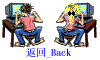|
※ 课程计划 ※ |
||||||||
|
|
|
|||||||
|
||||||||
|
|
||||||||
第十节 使用表格
此外,如果我们把表格看作一个整体,它还有一些特殊的设置。
我们先来看看怎样把文本转化为表格。
这里是用逗号隔开的字母A-G,选中它们,![]()
执行表格/转换/文本到表格命令

选择分隔符为逗号,单击"确定"按钮,这样,文本就转换为表格了。
A |
B |
C |
D |
E |
F |
G |
这样以后我们就可以先输入文字再建立表格了。
如何给表格加一个标题呢?单击要插入标题的单元格,执行表格/插入/标题命令,在表格上方出现了一个插入点,输入表格的标题文字,标题就添加完成了。
此外,我们还可以修改表格的各种属性,以满足实际需要。
将光标放入要修改属性表格的任意一个单元格中,点击鼠标右键,选择表格属性,弹出表格属性对话框。

怎么样?猛一看和单元格属性很象吧?其实在表格属性对话框中有很多功能和单元格属性对话框是一样的。只不过单元格属性对话框是针对单一单元格做设定,而表格属性对话框是用来设定整个表格的属性的。下面我们来看一下每个选项的具体作用和效果。
①.对齐方式和浮动
对齐方式是用来指定表格在网页中的左右位置。就象网页中的文本文字一样,可以将整个表格靠左、靠右,或放在网页的正中央。
浮动可以解决文字只能接续在表格下方的限制,使文字能够环绕表格。比如下例:
初始状态是这样的:
文字环绕表格
当我们把表格的浮动变为左对齐:
文字环绕表格
看,原本在下方的文字跑到表格的右边了。
②.单元格边距与单元格间距
单元格边距用来设定表格内的文字与格线之间的距离。
单元格间距用来设定每个单元格之间的距离。
如果觉得不太明白的话,看一下下面的示例就很快会明白了。
此表格为单元格边距20,单元格间距0
| 由于单元格边距为20,所以文字和表格边框有一定距离 | 由于单元格间距为0,所以两个单元格紧紧挨在一起 |
再来看一下这个表格
此表格为单元格边距0,单元格间距20
| 由于单元格边距为0,所以文字紧紧靠着表格边框线 | 由于单元格间距为20,所以两个单元格之间有一定距离 |
③.指定宽度与指定高度
虽然用鼠标直接拖动表格就可以改变表格的宽度和高度,但是如果想设定的更准确一点,可以在表格属性对话框里手动指定表格的大小。可以选择以象素为单位指定,也可以选择以百分比为单位指定。选择象素为单位,当浏览器窗口尺寸不同时,表格大小不变;选择百分比为单位,表格会随窗口的改变而自动调整宽高,使表格全部显示在屏幕中。
④.边框
还记得前面我们用过一个看不见的表格来进行页面布局的调整吗?这是怎么实现的呢?答案就在表格的边框属性中。
只要把表格的边框粗细改为1,那么这个表格在预览模式下就隐藏了。不过在编辑状态下这个表格会以虚线表示,以方便我们的编辑。
![]()
![]()
修改边框和亮边框、暗边框的颜色,可以为表格创造出与众不同的风格,如果亮/暗边框颜色搭配的好,还可以使表格具有立体感。
⑤.背景
我们也可以设置表格的背景颜色,为整个表格设置背景图片等。这些操作同单元格的操作是很类似的,唯一的不同是在这里进行设置会对整个表格起作用。
说了这么多,表格的操作咋一看还真不少。其实这些操作主要是对单元格、表格行列、整个表格三个方面的操作。只要经常使用,就会很熟练的。